TCP/IP и глобальная сеть
TCP/IP в настоящее время является стандартным протоколом в большинстве компаний, особенно в случае нескольких местоположений.
Офисы и/или фабрики) подключены через (WAN):
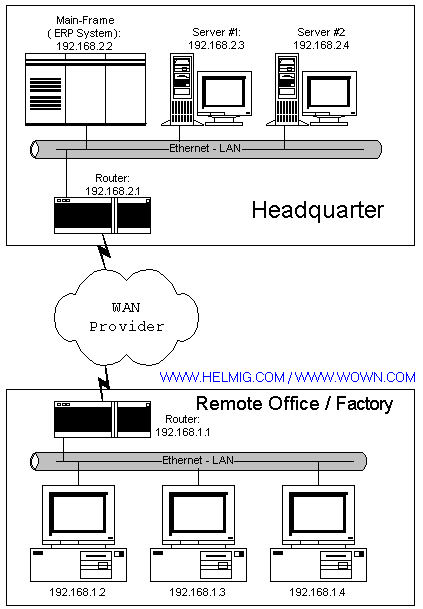 | В штабе будет больше всего возможно какие-то серверы, которым нужно доступ из удаленных офисов и/или или фабрики (например, почтовый сервер и/или внутренний веб-сервер компании) и/или мейнфрейм или мини-компьютер, работающий единая система бухгалтерского учета или Система планирования ресурсов предприятия (ERP), доступ к которым обычно осуществляется из клиентские компьютеры через TCP/IP. Штаб-квартира может быть подключена по фиксированным линиям (предоставляется WAN провайдеров) в удаленные офисы и/ или фабрики. После правильной настройки маршрутизаторов провайдера WAN, вы, как пользователь, не нужно беспокоиться о WAN, у вас есть доступ к серверам и мейнфрейм, пока во всех местах системы правильно настроены для маршрутизатора/шлюза. |
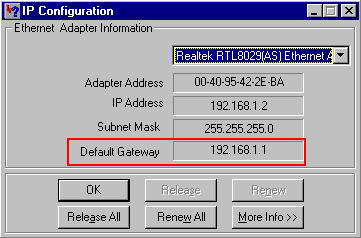 | В этом примере вам нужно будет определить в удаленном месте шлюз (= Router) адрес, либо вручную либо с помощью DHCP, когда IP-адреса получаются автоматически (например, из DHCP-сервис на NT4-сервере) Просто проверьте значения с помощью «winipcfg». (в Windows95/98/ME) или «ipconfig» (в Windows NT/2000) |
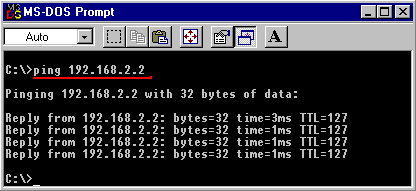 | Проверьте соединение с удаленного расположение в штаб-квартире, сделав тест PING для систем, расположенных в штабе. Для доступа к файлам на NT-сервере в штаб-квартиры через глобальную сеть, вы будете либо настроить сервер WINS, либо использовать LMHOSTS. |
Ситуация усложняется, когда у вас установлен второй роутер/шлюз, например, для постоянного выхода в интернет.
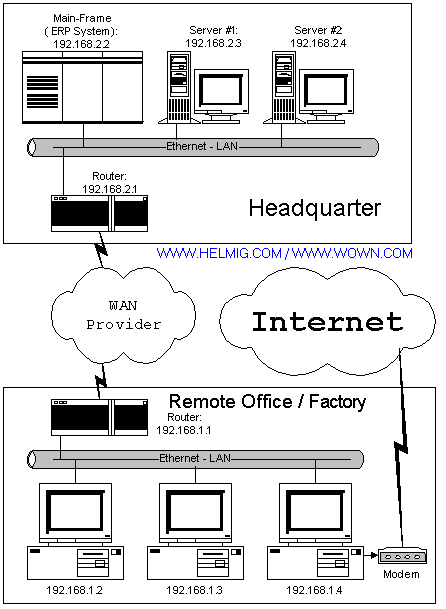 | Но есть и специальный пункт следить за в удаленном месте при подключении через модем и коммутируемое соединение с Интернетом: |
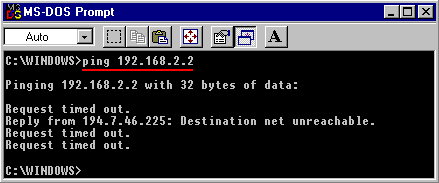 | Как только вы подключитесь к Интернету, вы потеряете соединение через WAN ко всем системам в Штаб-квартира, вы не сможете Пингуйте их. |
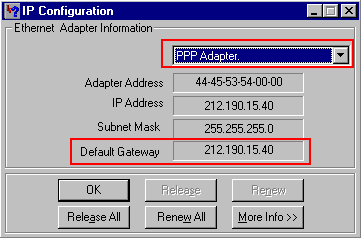 | Используйте в меню ПУСК кнопку ПУСК. команда для запуска « » и проверьте свои IP-значения дозвона подключение (через модем) к Интернет, который является « PPP»: Обычно вы получаете дополнительный шлюз адрес, присвоенный вам для Интернет-соединение. Весь сетевой трафик, в том числе для внутренние коммуникации, теперь отправить на интернет-шлюз! |
Пока вы подключены, теперь у вас есть конфигурация с несколькими маршрутизаторами/шлюзами, и
вам придется протянуть Windows «руку помощи», чтобы сказать ей, какой маршрутизатор/шлюз следует использовать для
Сетевой интернет-трафик и какой из них для внутреннего сетевого трафика компании:
вам нужно использовать команду « », чтобы сообщить Windows, какой шлюз использовать для доступа
системы в штаб-квартире (подробнее о МАРШРУТЕ в следующем разделе ниже):
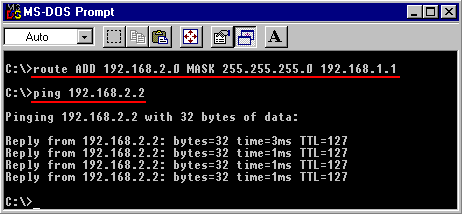 | Теперь ваша система умеет использовать адрес шлюза 192.168.1.1 для внутренней связи с штаб-квартира, а все остальные коммуникации будут использовать шлюз, определяемый Интернетом связь |
Настройка глобальной сети с несколькими маршрутизаторами/шлюзами в одном месте: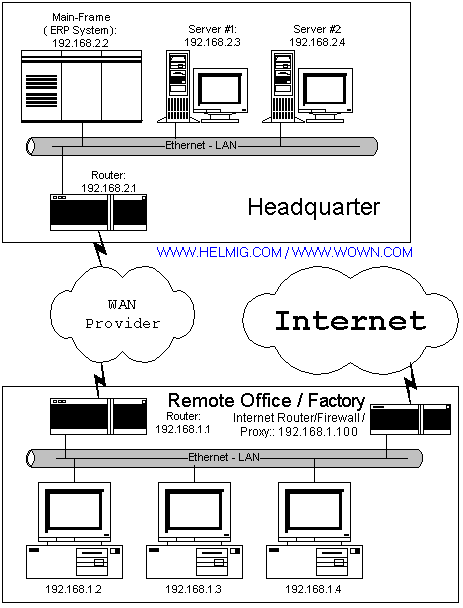
С 2 шлюзами у вас есть 2 возможности:
1) Определите один из них в качестве шлюза по умолчанию (обычно Интернет-шлюз) и запрограммируйте
этот шлюз для передачи любого сетевого трафика для штаб-квартиры на маршрутизатор/шлюз глобальной сети.
Но очень часто вы как пользователь или даже администратор сети не имеете доступа к
внутренние таблицы маршрутизации вашего маршрутизатора, что требует от вас использования второй возможности.
2) Определить шлюз с самым широким диапазоном IP-адресов (обычно Интернет-шлюз)
в качестве шлюза по умолчанию, а затем запрограммируйте свою собственную систему для отправки всего остального сетевого трафика.
(для внутренней связи) к WAN-маршрутизатору с помощью команды « »:
Справочная информация, отображаемая в системе WindowsNT4 или Windows2000 в
Окно командной строки: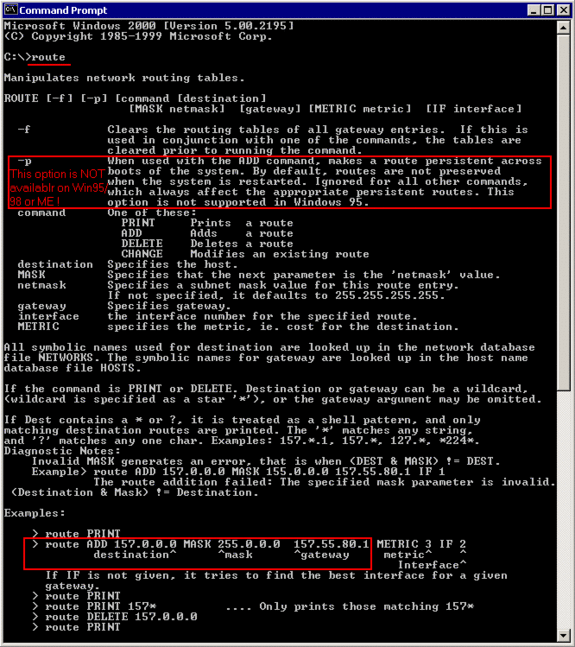
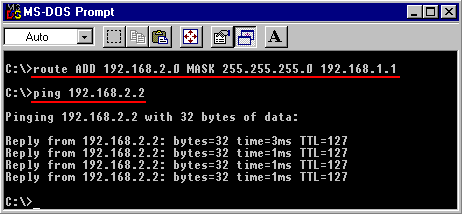 | Нам нужно использовать « » команда для программирования системы отправлять весь сетевой трафик для диапазон адресов 192.168.2.0 (применяя маску подсети 255.255.255.0) на шлюз/ роутер 192.168.1.1 |
Примечание: в системе Windows NT или Windows2000 вы можете использовать опцию: '-p':
что делает программирование постоянным: значение будет по-прежнему запрограммировано после перезагрузки системы.
В системе Windows 95/98/ME вам потребуется переопределить эту команду ROUTE ADD после
при каждой перезагрузке либо вручную, либо вводом команды в батнике, выполняемом через STARTUP
папка.
Для подключения ноутбуков через USB-сеть также может потребоваться использование команды ROUTE.